
Jika Anda memiliki lembar Microsoft Excel yang Anda butuhkan seseorang untuk memverifikasi, konfirmasi, atau setuju, Anda dapat menandatanganinya. Di sini, kami akan menunjukkan kepada Anda cara menambah dan menyesuaikan garis tanda tangan di spreadsheet Microsoft Excel Anda.
Kami kebanyakan berpikir tentang jalur tanda tangan dalam hal hal-hal seperti kontrak, dokumen hukum, dan perjanjian real estat. Anda dapat membuat jenis dokumen dan permintaan ini tanda tangan menggunakan Microsoft Word . Tetapi dengan kegunaan Excel untuk melacak keuangan perusahaan, timesheets karyawan, log, dan semacamnya, Anda mungkin memerlukan tanda tangan di spreadsheet juga.
Buka buku kerja Microsoft Excel Anda di Windows 10 serta lembar yang ingin Anda gunakan. Pada tulisan ini, objek garis tanda tangan tidak tersedia di Microsoft Excel online atau untuk Mac.
Pergi ke tab Sisipkan, dan di sisi kanan pita, klik "Teks." Di kotak drop-down, pilih "Line Signature" dan kemudian "Garis Tanda Tangan Microsoft Office."
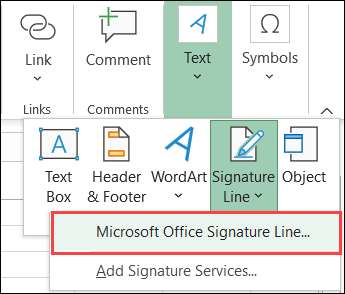
Jendela kustomisasi akan terbuka bagi Anda untuk mengatur garis tanda tangan sesuai preferensi Anda. Meskipun setiap item adalah opsional, Anda mungkin menemukan satu atau lebih menguntungkan dokumen yang membutuhkan tanda tangan.
- Penandatangan yang disarankan : Masukkan nama orang yang akan menandatangani dokumen.
- Judul Signer yang Disarankan : Masukkan judul atau posisi orang yang Anda harapkan untuk ditandatangani.
- Alamat email Signer yang Disarankan : Masukkan alamat email penandatangan.
- Instruksi untuk penandatangan : Jika Anda memiliki instruksi khusus, Anda dapat memasukkannya di sini. Anda juga dapat memasukkan detail untuk memverifikasi informasi, kerahasiaan, atau sesuatu yang serupa.
- Izinkan penandatangan untuk menambahkan komentar di kotak dialog Tanda : Centang kotak untuk memasukkan opsi ini jika Anda ingin mengizinkan catatan, atau Anda dapat meminta mereka untuk meninggalkan beberapa instruksi ke area penandatangan.
- Tampilkan tanggal tanda dalam garis tanda tangan : Sudah umum untuk memasukkan tanggal di mana Anda menandatangani dokumen, jadi Anda harus mempertimbangkan untuk mencentang kotak untuk memasukkan ini.
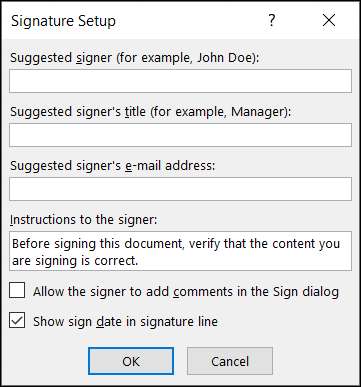
Saat Anda selesai menyesuaikan item ini, klik "OK" untuk memasukkan baris tanda tangan. Anda kemudian dapat memindahkan garis tanda tangan dengan menyeret kotak penutup, atau Anda dapat mengubah ukurannya dengan menyeret tepi atau sudut.

Jika Anda ingin mengedit item pengaturan tanda tangan yang tercantum di atas setelah Anda memasukkan garis tanda tangan, ini mudah. Klik kanan kotak garis tanda tangan di lembar dan pilih "pengaturan tanda tangan."
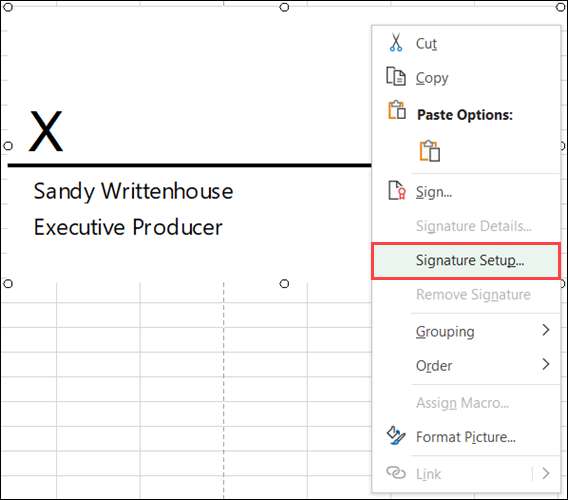
Sekarang Anda memiliki garis tanda tangan di lembar Microsoft Excel Anda, Anda dapat menyimpan buku kerja. Bagikan atau cetak untuk mendapatkan tanda tangan.
TERKAIT: Cara secara elektronik menandatangani dokumen PDF tanpa mencetak dan memindainya
Jika kamu Cetak lembar itu , barang-barang seperti instruksi untuk penandatangan tidak akan ditampilkan. Ini (bersama dengan tanggal di mana mereka menandatanganinya) dapat dilihat ketika penerima secara digital menandatangani dokumen.
Lain kali Anda memiliki spreadsheet Microsoft Excel yang membutuhkan tanda tangan, ingat betapa mudahnya memasukkan garis tanda tangan.







